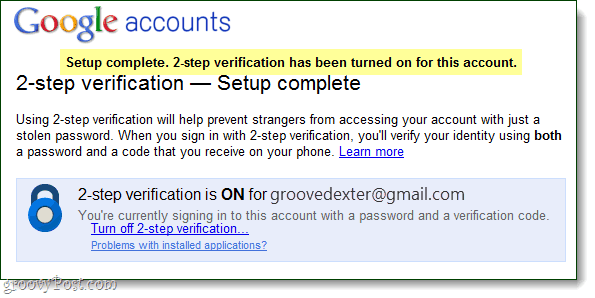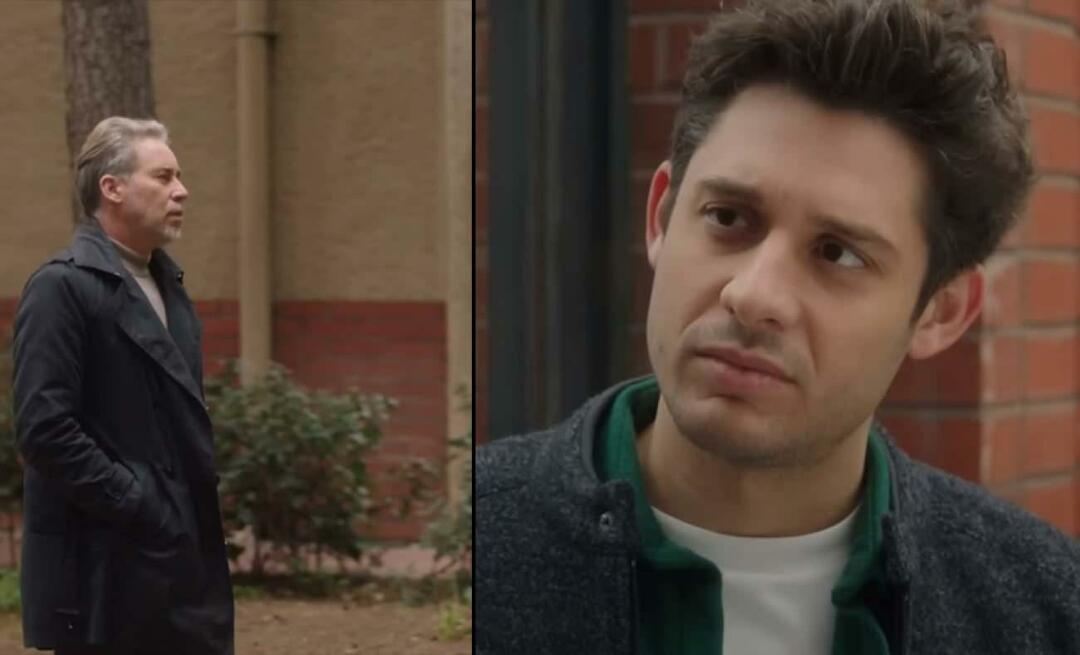Slik aktiverer du avansert påloggingssikkerhet på Google-kontoen din
Sikkerhet Gmail Google Hackere / / March 18, 2020
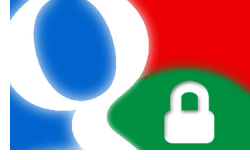
Google kunngjorde nylig en ny funksjon som heter 2-trinns bekreftelse, og i dag er den endelig klar til å prøve ut. Denne nye oppdateringen til Google-kontosikkerhet vil forhindre at noen som har stjålet passordet ditt, logger seg på. Hvis du er en av disse personene som bruker det samme passordet for hvert nettsted, inkludert Google-kontoen din, kan det være lurt å aktivere dette med en gang.
Denne funksjonen vil gjøre Google-kontoen din vanskeligere å bryte inn ved å kreve en 5-8-sifret bekreftelseskode som den vil sendes til deg via tekstmelding eller en datamaskin fortalt taleanrop. De gir deg også en liste med omtrent 10 sikkerhetskopikoder som du kan ta med deg i lommeboka, hvis du mister telefonen. Google vil ikke be deg om å oppgi en kode hver eneste pålogging i seg selv, fordi den gir muligheten til å huske en kode i opptil 30 dager.
Men hvis du tømmer informasjonskapsler og nettleserbuffer, må du oppgi den på nytt - og det betyr å gå gjennom prosessen med å be om en ny bekreftelseskode (som er ganske enkelt å være ærlig).
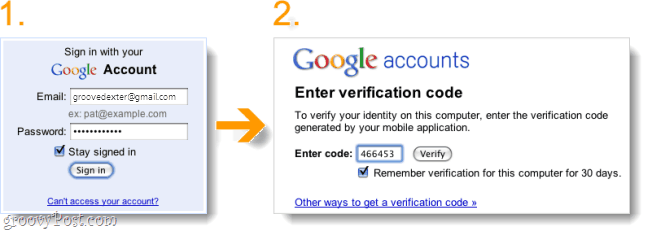
OK, nå som du vet hva det er, vil du gi deg for å prøve ut 2-trinns innloggingssikkerhet? Hvis du på et tidspunkt opplever at du ikke liker hele bekreftelsesprosessen, du kan alltid deaktivere det.
Viktig notat: Hvis du aktiverer 2-trinns bekreftelse, logger du deg fra alle apper, programmer eller nettsteder som du bruker Google-kontoen din for å logge deg på. Senere hvis du vil logge inn igjen på disse tjenestene, må du opprette et applikasjonsspesifikt passord for dem. Google tar deg med til siden for å gjøre dette når du har aktivert 2-trinns innlogging.
Når det er sagt, la oss aktivere det!
Trinn 1
Besøk din Google Account Management-side via din favoritt nettleser; må du være logget inn på Google-kontoen din for å gjøre dette.
Fra kontosiden, KlikkBruker 2-trinns bekreftelse under Personlige innstillinger.
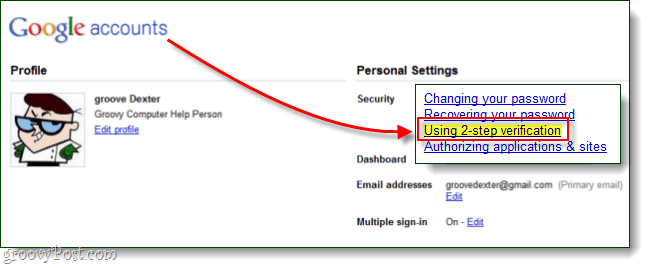
Steg 2
Google vil be deg om å bekrefte passordet ditt før det lar deg fortsette, så fortsett.
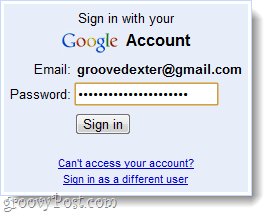
Trinn 3
Den første siden er stort sett med liten skrift, når du først har lest den Klikk de Konfigurer 2-trinns bekreftelse knapp.
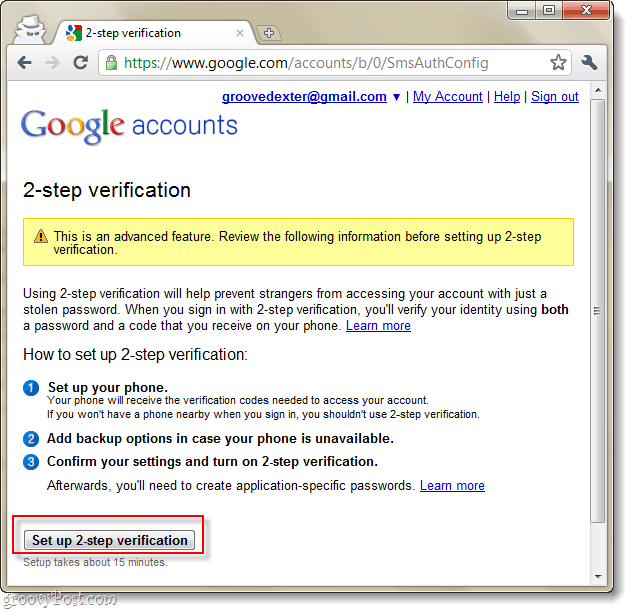
Trinn 4
Nå får du til Plukke ut ditt primære telefonnummer for bekreftelsesformål. Dette fungerer med alle telefoner, men det ser ut til at Google foretrekker Androids, Blackberrys og iPhones. Dette til og med fungerer med Google Voice!
Etter deg Plukke ut din telefontype, Klikkneste.
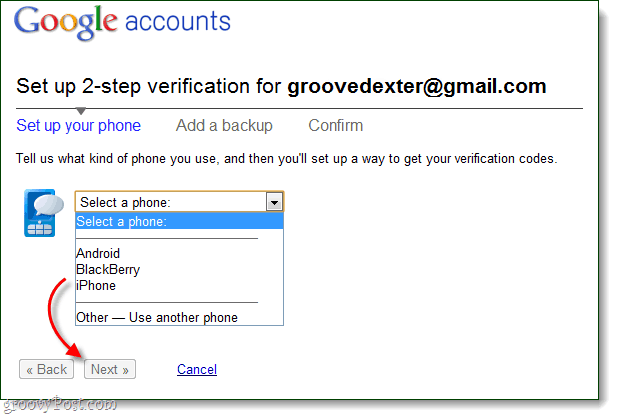
Trinn 5
Nå ber Google om telefonnummeret ditt. Nummeret du oppgir er nummeret som Google sender bekreftelsestekstmeldingen til, men hvis tekstmeldinger ikke fungerer for deg - kan du også velge å motta et automatisk telefonsamtale.
Etter at du har skrevet inn telefonnummeret ditt KlikkSend kode. Et grønt merke "Kode sendt”Skal vises, og innen kort tid mottar du en tekstmelding fra Google:
466453: Google-bekreftelseskoden din er 123456
Skriv inn nummeret i tekstmeldingen fra Google i Kode: boks og KlikkBekrefte. Hvis det går bra med deg, vil det si “Telefonnummeret ditt er konfigurert” med et grønt merke.
Nå kan du Klikkneste >>.
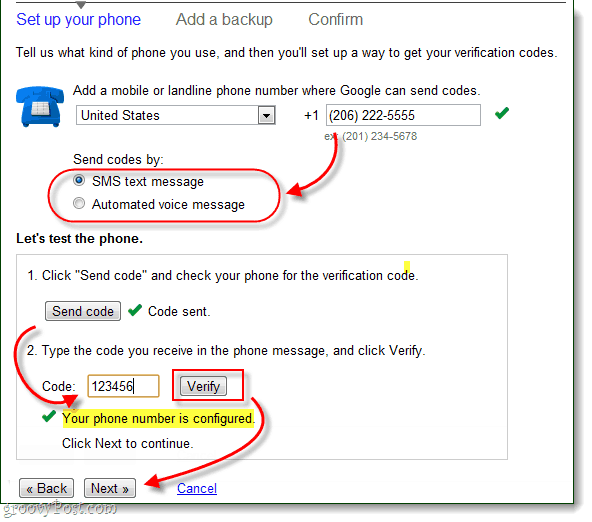
Trinn 6
Det er alltid en god idé å ha en sikkerhetskopi, så nå tar Google deg til skjermbildet for konfigurering av sikkerhetskopien.
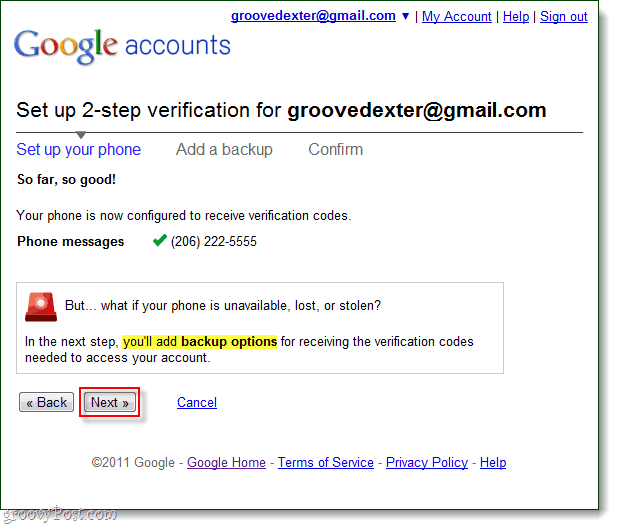
For det første vil Google gi deg en liste 10 tilfeldig genererte bekreftelseskoder som utløper aldri. Husk å skrive ut denne siden og lagre den et sted der den er trygg - det kan være den eneste måten å få tilgang til Google-kontoen din hvis du mister telefonen.
Personlig jeg bare tok et skjermbilde av siden og lagret en kopi på den bærbare datamaskinen, iPod og den eksterne harddisken.
Etter utskrift, Sjekk de Ja, jeg har en kopi... boks og Neste >>!
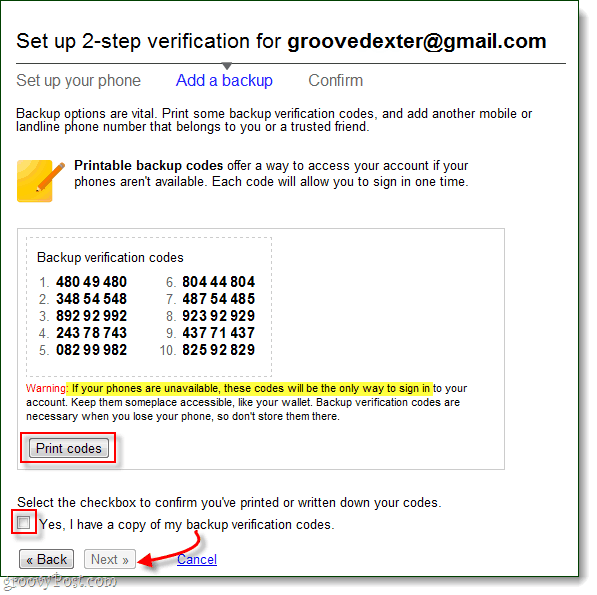
Trinn 7
Nå vil Google be deg om et sekundært telefonnummer for å ringe, hvis din primære telefon ikke er tilgjengelig (mistet, stjålet, dødt batteri, osv. ...).
Tips: Hvis du ikke har en annen telefonlinje eller en "pålitelig venn", kan du prøve telefonnummeret til det lokale biblioteket ditt. Den harde delen vil forklare bibliotekaren hvorfor en robot ringer dem.
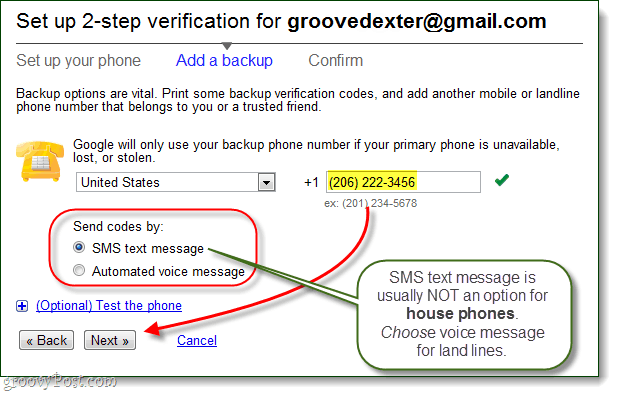
Trinn 8
Når du er ferdig med sikkerhetskopieringskonfigurasjonen, vil Google gi deg beskjed om det applikasjonsspesifikke passord. I utgangspunktet vil ikke ditt nåværende Google-passord lenger fungere for annet enn Google.com-tjenester som Gmail, Dokumenter, Leser, Stemme osv. I stedet oppretter du nye passord for de andre tjenestene og programmene dine (dette inkluderer mobilapper på Googles web tjenester). Det er ikke så komplisert som det høres ut, men jeg synes at det fortjener et groovy innlegg av det eget, så det er alt jeg vil si om applikasjonsspesifikke passord for nå.
Klikkneste>>
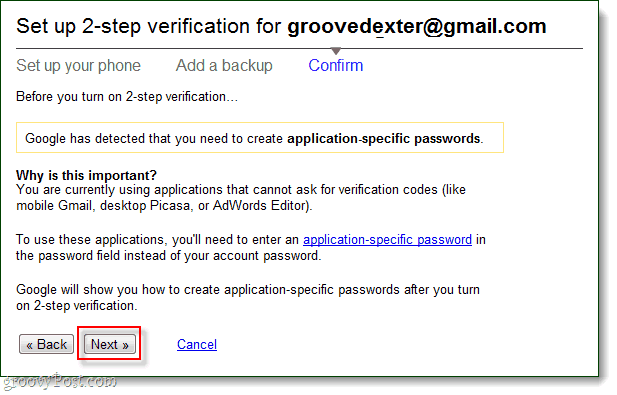
Trinn 9
Det er tid for trykk de PÅ-bryter.Klikk den store blå Slå på 2-trinns bekreftelse knapp! Det vil fortsatt være en bekreftelse til før den faktisk er aktivert.
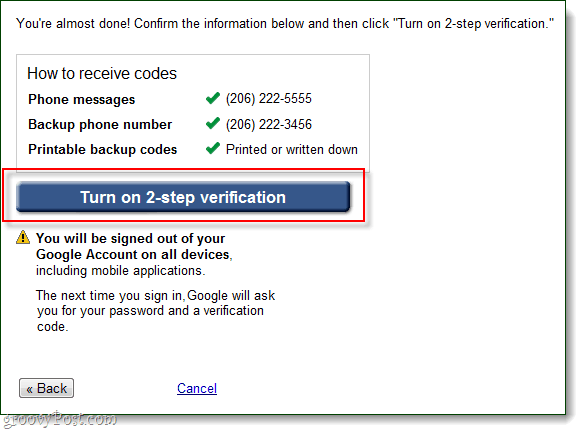
En liten pop-up skulle dukke opp, dette er din endelige sjanse til å snu tilbake - raskt, løp! Bare tuller... og du kan alltid gjøre det deaktiver 2-trinns pålogging hvis du ikke liker det. Altså, ikke noe press.
KlikkOK.
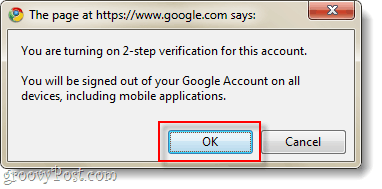
Ferdig!
Når du logger deg på Google-kontoen din via en nettleser, vil du be deg om å fullføre en prosess med to skritt. (1) Den vil be deg om passordet ditt, og (2) det vil be deg om en bekreftelseskode som blir sendt til ditt primære telefonnummer via enten tekst eller automatisert talemelding.
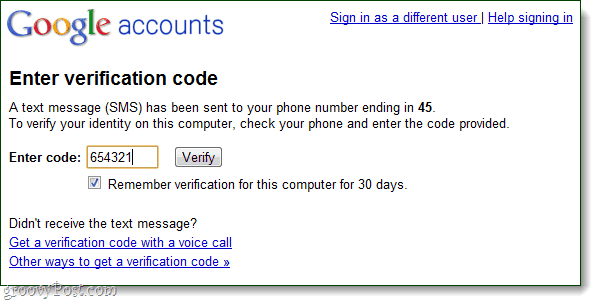
Hvis du av en eller annen grunn ikke kan motta koden via den primære linjen, kan du prøve å bruke sikkerhetskopilinjen, eller bare bruke en av de 10 sikkerhetskopikodene.
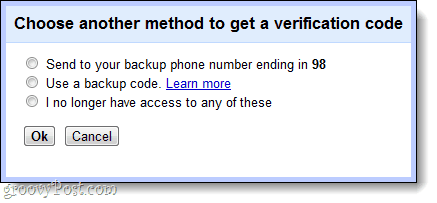
Første gang du logger deg på med Google-kontoen din ved å bruke 2-trinns bekreftelse, blir du bedt om konfigurering applikasjonsspesifikke passord. For nå vil vi hoppe over dette og gjør det senere når vi dekker prosessen i et annet groovy innlegg. I mellomtiden kan du gjøre det hvis du vil konfigurere det her.
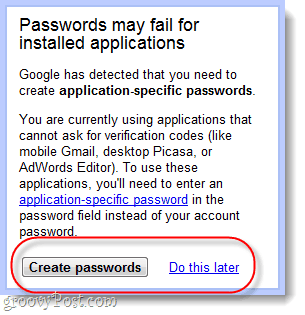
Så hva tenkte du? Prosessen var ikke så vanskelig, og det tok sannsynligvis omtrent 10 minutter å konfigurere. Jeg synes at 2-trinns bekreftelse er et fint alternativ å ha, og jeg er glad for at Google ikke prøvde å innlemme dette som standard Det eneste problemet jeg ser med Dette er at hvis noen "finner" telefonen, skal de ikke ha for mye problemer med å få tilgang til kontoen din, men i det minste vil det være vanskeligere enn hvis du gjorde det ikke.